Acelerar y Optimizar Windows 10 (Paso 2)
Continuando con el paso a paso para optimizar Windows 10 vamos a modificar la forma en que se obtienen las actualizaciones de Microsoft para que mejore también el rendimiento en cuanto a ancho de banda y conexiones de red, también se desactivaran algunas notificaciones que no son prioritarias.
Otra cosa para mejorar la velocidad de la PC es que sugiero dejar instalado solo el antivirus que viene con Windows 10 y no instalar ningún otro gratis.
Otra cosa para mejorar la velocidad de la PC es que sugiero dejar instalado solo el antivirus que viene con Windows 10 y no instalar ningún otro gratis.
2. Acelerar conexiones de red y ahorrar ancho de banda
- Volvemos a la Configuración de Windows, para eso, ir a "Inicio".
- Luego "Configuración".
- Y dentro de Configuracion de Windows seleccionar "Actualización y seguridad".
- Seleccionar en la lista de la izquierda "Optimización de distribución".
- Desactiva "Permitir descargas de otros equipos", esta opción permite descargas de actualizaciones de otros orígenes que no sean de Microsoft por ejemplo si se trabaja con maquinas en red se puede obtener actualizaciones de otras maquinas o bien de otros sitios de Internet, pero así como se solicitan actualizaciones a otros orígenes también se comparte esta información y produce que la maquina consuma recursos valiosos en cuanto a Ancho de banda se refiere.
- Ahora ir a Seguridad de windows y "Abrir Seguridad de Windows".
- Abrir "Configuración".
Continuará...








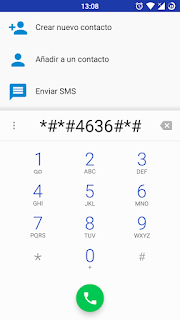


Comentarios
Publicar un comentario